Tým stojící za AMD neustále tvrdě pracuje, aby nám přinesl aktualizace, které zvýší výkon grafických karet AMD. Tyto aktualizace obvykle mimo jiné opravují chyby, problémy s hrami. Aktualizace ovladačů AMD by však mohla občas způsobit některé nežádoucí změny ve vašem počítači. Například někdy existuje žádný zvuk po aktualizaci ovladače AMD.
Proč? Bohužel existuje několik různých faktorů, které mohou způsobit tuto chybu. Neexistuje tedy jen jedno řešení tohoto problému. Sestavili jsme tedy seznam oprav, které vám snad umožní problém vyřešit co nejrychleji. Díky tomuto seznamu bude pro vás mnohem pohodlnější hledat řešení, která fungují! Ve skutečnosti najdete na našem webu mnoho dalších řešení dalších problémů souvisejících s počítačem.
V tomto článku jsou nyní uvedeny dva typy řešení. Prvním typem jsou obecné opravy. Průměrný uživatel počítače by již měl vědět, jak tyto opravy provádět. Proto nebudu zacházet do mnoha podrobností o tom, jak provést opravy. Druhý typ oprav je konkrétnější. Podrobněji se zabývám těmito opravami „žádný zvuk po aktualizaci ovladače amd“.
Bez dalších okolků, pojďme začít.
Opravte problémy se zvukem po aktualizaci ovladačů AMD
1. Obecné opravy
- Aktualizovat Windows: Dobře, takže tohle není skoro žádný nápad, přesto na to většina lidí zapomíná. Existuje také skutečnost, že Windows mají tendenci se aktualizovat automaticky. Osobně jsem tuto opravu použil a vyřešil mnoho mých problémů. Zjištění, zda existují nějaké aktualizace, také zabere jen pár sekund. Jednoduše otevřete Nabídka Windows a hledat: kontrola aktualizací. Zbytek se do značné míry vysvětluje.
- Skenování SFC: Tato oprava tedy není tak známá, ale stále je docela běžná. Prohledávání SFC v zásadě prohledá (překvapivě správně?) Vaše systémové soubory, zda nejsou poškozené. Windows také nahradí poškozené soubory, pokud nějaké naleznou. Nemusíte stahovat žádné programy třetích stran, ale je známo, že pomáhají. Chcete-li provést tuto opravu ve Windows zabudovaném v Kontrola systému, otevřete Příkazový řádek. Toto najdete na vyhledávání v nabídce Windows. Nezapomeňte také Spusťte jej v administrátorovi. Jakmile jste uvnitř okna příkazového řádku, zadejte sfc / scannow.
- Kontrola virů: Malware může poškodit vaše systémové soubory, které s problémem souvisejí. Řešení? Najít a zničit. Nejlepších výsledků dosáhnete použitím antivirového programu.
Podívejte se: Oprava: Chyba ovladače Lenovo N700 v systému Windows 10
2. Specifické opravy
Po vyzkoušení obecných oprav výše byste měli tyto konkrétní opravy vyzkoušet.
-
Nesprávné nastavení
Někdy při aktualizaci ovladače lze nastavení resetovat nebo změnit. Možná příčina tohoto problému je ve skutečnosti velmi jednoduchá. Je možné, že vaše zvukové zařízení není vybráno. Důvodem je to, že většina AMD GPU má svůj vlastní zvuk. Pokud aktualizujete ovladač, mohl jej Windows automaticky vybrat. Jak to změníte zpět?
- Je to velmi jednoduché, nejprve otevřené Kontrolní panel.
- Dále klikněte na Hardware a zvuk a poté klikněte na ikonu zvuk sekce.
- V tomto okně, lokalizovat zařízení, které používáte k poslechu zvuku a umožnit to.
- Podívejte se na obrázek níže pro referenci. Možná budete muset deaktivovat zvukové zařízení AMD.
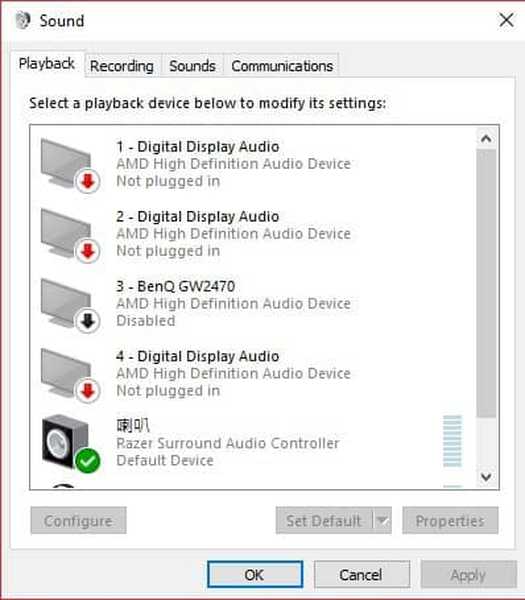
- ČTĚTE TAKÉ: Oprava: Po aktualizaci Windows 8.1 / Windows 10 nemohu otevřít žádné aplikace
-
Přeinstalujte ovladače
Je pravděpodobné, že vaše ovladače byly nesprávně aktualizovány. Tady by tedy mohl stačit odinstalování a přeinstalování ovladačů.
- Chcete-li to provést, budete si muset nejprve stáhnout správný ovladač pro konkrétní GPU AMD (doporučuje se ručně vybrat ovladač.
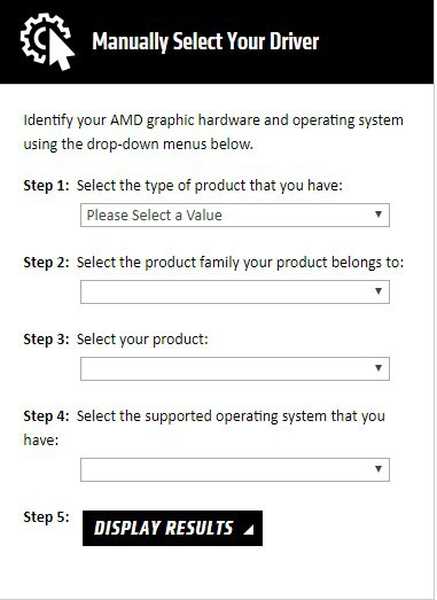
- Další stahování Display Driver Uninstaller or DDU.
- Zakázat všechny vaše antivirové programy.
- Vymazat všechny soubory ve složce AMD. Tato složka se obvykle nachází na C: / AMD
- Uživatelé Windows 10 by měli deaktivovat „Automatická aktualizace systému Windows“.
- další, odinstalovat ovladač AMD. Budete muset navštívit kontrolní panel znovu. Nejjednodušší způsob, jak to udělat, je zadat řízení panel ve vyhledávání Windows Jídelní lístek (Windows Key + S).
- Jakmile jste v okně ovládacího panelu, klikněte na ikonu Programy sekce. Poté klikněte na odinstalovat programy.
- Poté budete muset najít AMD software a klikněte na něj pravým tlačítkem myši odinstalovat.
- Restartujte počítač. Ujistěte se, že jste naběhli Nouzový režim.
- Jakmile se počítač restartuje v nouzovém režimu běh DDU které jste dříve stáhli. To vám umožní snadno přeinstalovat ovladače AMD.
Závěr
Nemít po aktualizaci ovladače AMD žádný zvuk může být vážně frustrující. Zejména proto, že na řešení problému neexistuje jen jedno možné řešení. Víme, že takové věci jsou nepříjemné, a proto se snažíme věci usnadnit tím, že v jednom článku uvedeme všechna běžná řešení. Pokud máte nějaké dotazy, opravy atd., Neváhejte komentovat!
Překontrolovat:
- Nejlepší příslušenství pro notebook pro rok 2018
- 4 nejlepší optimalizátory RAM pro Windows 10, aby váš počítač běžel rychleji
- 3 nejlepší VPN bez registrace
- Windows 10 opravit
 Friendoffriends
Friendoffriends



![Všechny problémy opravené kumulativní aktualizací Windows Update [květen 2014]](https://friend-of-friends.com/storage/img/images/all-the-issues-fixed-by-windows-update-rollup-[may-2014].jpg)